عرض الذكريات في تطبيق الصور على الـ iPhone
يقوم تطبيق الصور ![]() تلقائيًا بفحص مكتبتك لإنشاء مجموعات من الصور والفيديوهات تسمى الذكريات. تتضمن الذكريات صورًا وفيلمًا، يتم تحريره تلقائيًا من أجلك وتعيين موسيقى له. يمكنك تحرير فيلم ذكرى ومشاركته مع الآخرين. يمكنك أيضًا إنشاء ذكرى من ألبوم تقوم بإنشائه.
تلقائيًا بفحص مكتبتك لإنشاء مجموعات من الصور والفيديوهات تسمى الذكريات. تتضمن الذكريات صورًا وفيلمًا، يتم تحريره تلقائيًا من أجلك وتعيين موسيقى له. يمكنك تحرير فيلم ذكرى ومشاركته مع الآخرين. يمكنك أيضًا إنشاء ذكرى من ألبوم تقوم بإنشائه.
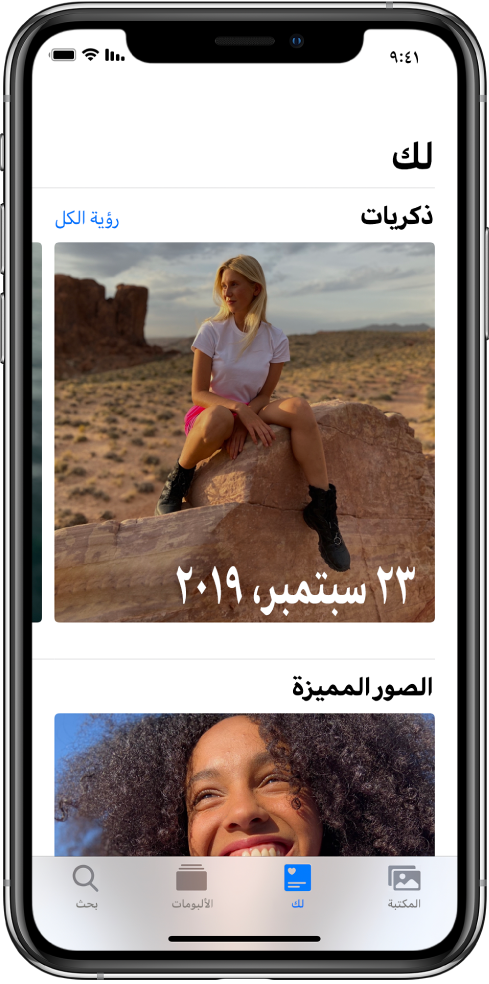
تشغيل فيلم ذكرى
اضغط على علامة التبويب "لك"، ثم اضغط على ذكرى.
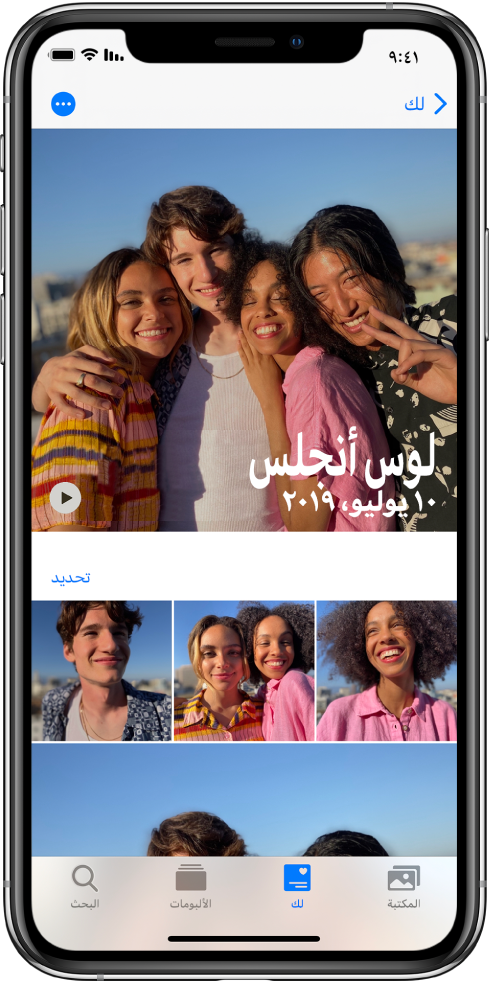
اضغط على الفيديو في الجزء العلوي من الشاشة لتشغيله.
للإيقاف مؤقتًا، اضغط على الفيلم، ثم اضغط على
 .
.للانتقال إلى الأمام أو الخلف في الفيلم، اضغط على الفيلم، ثم مرّر الإطارات في أسفل الشاشة إلى اليسار أو اليمين.
لرؤية فيلم ذكرى من حدث في علامة تبويب أيام أو أشهر، اضغط على ![]() في الزاوية العلوية اليسرى من الحدث، ثم اضغط على تشغيل فيلم الذكريات.
في الزاوية العلوية اليسرى من الحدث، ثم اضغط على تشغيل فيلم الذكريات.
تحرير فيلم ذكرى
أثناء تشغيل فيلم ذكرى، اضغط على الشاشة لعرض خيارات التخصيص.
قم بأي مما يلي:
تغيير الحالة المزاجية: حرك إلى اليسار أو اليمين عبر الحالات المزاجية لتغيير الموسيقى ونمط التحرير.
تغيير المدة: حرّك للتغيير إلى قصير أو متوسط أو طويل حسب عدد الصور في الذكرى.
تخصيص الفيلم: اضغط على تحرير في أعلى الشاشة لإضافة صور محددة أو حذفها وتغيير الموسيقى وتحرير العنوان والمزيد.
اضغط على
 .
.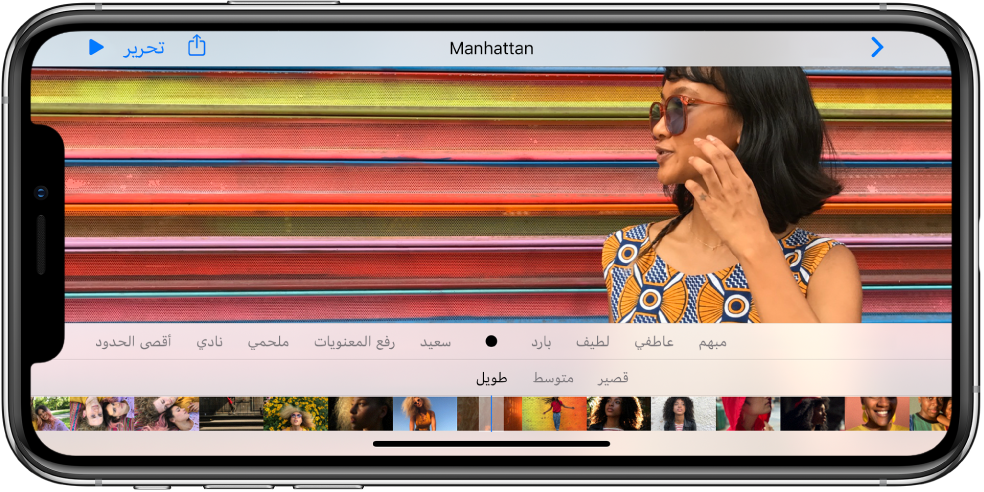
إنشاء ذكرى
يمكنك إنشاء ذكرى خاصة بك من حدث أو يوم محدد في المكتبة أو ألبوم.
يمكنك عرض الصور في علامة تبويب المكتبة حسب الأيام أو الأشهر، ثم اضغط على
 . أو افتح ألبومًا في علامة تبويب الألبومات، ثم اضغط على
. أو افتح ألبومًا في علامة تبويب الألبومات، ثم اضغط على  .
.اضغط على تشغيل فيلم الذكريات.
أثناء تشغيل الفيلم، اضغط على الشاشة، ثم اضغط على تحرير.
اضغط على موافق، ثم قم بإجراء تعديلاتك مثل إضافة صور محددة أو حذفها وتغيير الموسيقى وتحرير العنوان.
اضغط على تم.
حذف ذكرى
اضغط على علامة التبويب "لك"، ثم اضغط على ذكرى.
اضغط على
 ، ثم اضغط على حذف الذكرى أو تقليل اقتراحات الذكريات المشابهة.
، ثم اضغط على حذف الذكرى أو تقليل اقتراحات الذكريات المشابهة.
مشاركة ذكرى
اضغط على علامة التبويب لك، ثم شغل الذكرى المطلوب مشاركتها.
أثناء تشغيل الفيلم، اضغط على الشاشة، اضغط على
 ، ثم اختر طريقة المشاركة المطلوبة.
، ثم اختر طريقة المشاركة المطلوبة.
إضافة ذكرى إلى المفضلة
اضغط على علامة التبويب "لك"، ثم اضغط على الذكرى التي تريد إضافتها إلى المفضلة.
اضغط على
 ، ثم اضغط على إضافة إلى الذكريات المفضلة.
، ثم اضغط على إضافة إلى الذكريات المفضلة.
لعرض الذكريات المفضلة، اضغط على رؤية الكل، ثم اضغط على المفضلة.
مشاركة الصور من ذكرى
يحدد تطبيق الصور الأشخاص في الذكرى ويسهّل مشاركة الصور التي تتضمنها تلك الذكرى معهم.
اضغط على علامة التبويب لك، ثم اضغط على الذكرى التي تتضمن صورًا تريد مشاركتها.
اضغط على تحديد، ثم اضغط على الصور المطلوب مشاركتها.
اضغط على
 ، ثم اختر الطريقة المطلوب اتباعها في المشاركة.
، ثم اختر الطريقة المطلوب اتباعها في المشاركة.يقترح تطبيق الصور مشاركة الصور مع الأشخاص الموجودين بها. يمكنك اختيار الأشخاص الذين تريد المشاركة معهم، وكذلك إضافة آخرين.